
Innholdsfortegnelse:
- Forfatter John Day [email protected].
- Public 2024-01-30 11:25.
- Sist endret 2025-01-23 15:02.

EcoDuino er et sett fra DFRobot for å vanne plantene dine automatisk. Den går på 6 AA -batterier som ikke er inkludert i settet. Oppsettet er veldig enkelt, og det inkluderer en Arduino -basert mikrokontroller.
Trinn 1: Deler


Du bør ha alle delene som vises her. Ekstra inkluderer to morsomme merker og 2 skrutrekkere. Vi trengte bare den gule skrutrekkeren.
Du bør ha følgende deler: EcoDuino Control Board, batteripakke, pumpe, fuktighetssensor, temperatur / fuktighetssensor, plastikk (2 deler), USB -kabel, 2 skrutrekkere, 2 merker, 4 skruer og en plastslange.
Ikke inkludert er 6 AA -batterier som du også trenger.
Trinn 2: Bekreft brettprogrammering

Vi begynte med å bekrefte at vi kunne koble datamaskinen til brettet og bruke Arduino IDE til å programmere den.
Koble USB -kabelen fra kortet til datamaskinen og åpne Arduino IDE. Velg Leonardo som brett. Hvis brettet kommer opp på brettlisten, er du god til å gå. Koble kortet fra datamaskinen.
Trinn 3: Sensortest



Fest nå sensorene. Sensorene er festet vertikalt med den svarte eller GND -ledningen på bunnen. Fuktighets- / temperatursensoren går i den midterste sporet og jordfuktighetssensoren går over den på siden av USB -kontakten. Koble til begge sensorene, og fest deretter kortet tilbake til datamaskinen.
Kopiér prøvekoden og lim den inn i en tom Arduino -skisse. Last opp skissen til brettet og åpne Serial Monitor for å se resultatene. Last ned DHT11 -biblioteket hvis du ikke har det. Sørg for å legge den i din Arduino bibliotekmappe. Sett jordsensoren i jorden rundt en plante og se verdiene endres på den serielle skjermen. Se vår oransje elefantplanter og bregne. Ingen elefanter ble skadet ved fremstillingen av dette settet.
Når dette fungerer, åpner du en ny blank fil i Arduino og legger i Test The Pump -skissen, så skal vi gjøre det neste. Last opp skissen til tavlen. Lukk nå det serielle vinduet og koble kortet fra datamaskinen.
Trinn 4: Pumpetest


Nå må du koble til pumpen. Koble kabelen med de brune og blå ledningene som er vist på bildet, til pumpekabelen.
Koble nå den brune ledningen til den positive terminalen og den blå ledningen til minus på brettet merket Magnetventil.
Koble nå den andre kabelen med røde og svarte ledninger til PWR -terminalen på brettet. Koble rødt til positivt og svart til negativt.
Last opp batteriet med 6 AA -batterier og koble kabelen fra batteripakken til ledningen du nettopp koblet til kortet. Du bør høre pumpen gå av og på. Når dette fungerer, koble fra batteripakken. Nå som alt fungerer må du sette alt i saken. Koble sensorene fra brettet og skru ut og koble fra kablene du har lagt til.
*Pumpen trenger 4,5 - 12 V og bruker.5 - 5,0 W effekt. Siden jeg ikke var sikker på hva datamaskinens USB -tilkobling kan håndtere, drev jeg aldri kortet fra datamaskinen med pumpen tilkoblet.
Trinn 5: Case Test Fit


Fest brettet på plasthalvdelen med hullene i det. Styret går med forsiden ned i saken. Rett opp USB -porten med porthullet på saken. Still også de fire skruestolpene opp med hullene på brettet. Sjekk også brettet fra siden med hullene, slik at du kan se hvor alt må gå. Når du er ferdig, ta brettet av saken.
Trinn 6: Case Fit


Tre pumpekabelen gjennom et rektangulært hull og skru ledningene tilbake til kontakten merket med magnetventil. Koble batteripakningskablene til terminalen merket PWR.
Skyv nå sensorkontaktene gjennom hullet på plasthuset i midten og koble dem til brettet. Husk at fuktighetssensoren går i midten og den svarte ledningen eller GND går på bunnen.
Sett brettet på plass igjen, og juster skruehullene med plaststolpene. Når brettet er på plass, skrur du inn de fire skruene til plaststolpene. Fest nå den andre siden av plasthuset.
Trinn 7: Sluttkode
Koble nå fra batteripakken og pumpen ved å trekke fra pluggforbindelsene. Koble brettet til datamaskinen og lim inn koden Ecoduino Test i en ny tom skisse i Arduino IDE. Denne skissen kombinerer alt som å lese sensorene og slå pumpen på og av.
For øyeblikket er skissen satt til å kontrollere sensorene hvert minutt og vanne planten i 1 sekund hvis jordfuktigheten er under 50. Du kan justere disse verdiene i skissen. Se etter de 3 variablene nedenfor nær toppen av skissen. Konstant langt intervall = 60000; // Endre verdi for å endre tid for å se etter vanning. 60000 = 1 minutt
int waterTime = 1000; // Endre vanningslengde 1000 = 1 sekund
int fuktighetsnivå = 50; // Juster for å vite når du skal vanne
* 0 ~ 300 tørr jord
* 300 ~ 700 fuktig jord
* 700 ~ 950 i vann
Du kan legge til mer kode for å gjøre dette bedre for anlegget ved å sjekke luftfuktighetsnivået. Hvis luftfuktighetsnivået er under en viss mengde og jordfuktigheten er lav nok, vanner du planten.
Last opp koden til kortet og koble den fra datamaskinen.
Trinn 8: Sluttoppsett
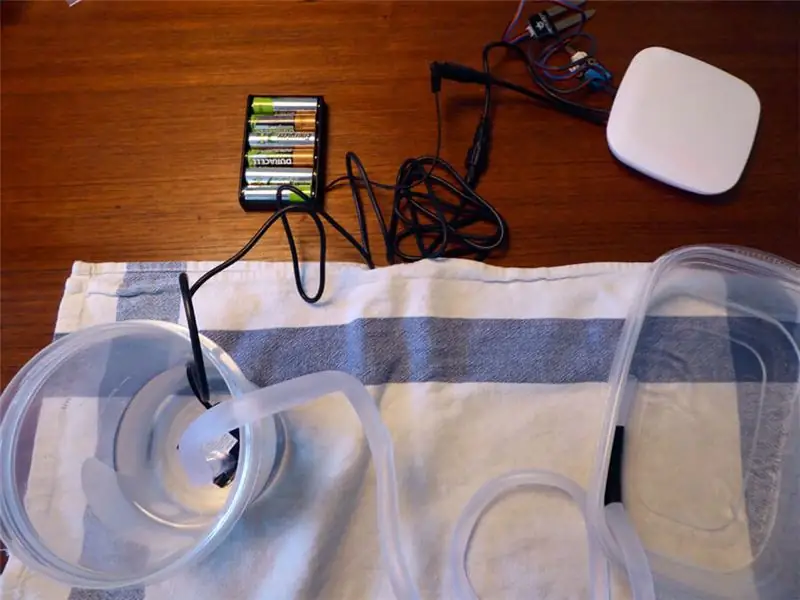

Fest nå det klare plasthuset til pumpen. Sett pumpen i en liten beholder med vann. Stikk den andre enden i en plantepotte. Sett jordsensoren i jorda rundt planten din og koble til batterikabelen og se vannet sprute ut. Hvor mye vann du får ut avhenger også av hvor plantepotten er i forhold til vannbeholderen. Sett vannbeholderen under eller under plantepotten for at mindre vann skal komme ut.
Godt jobbet, det er det, du er ferdig!
For flere tips og hvordan du gjør det, besøk oss på The Lodding Station.
Anbefalt:
Pixie - Let Your Plant Smart: 4 trinn (med bilder)

Pixie - Let Your Plant Smart: Pixie var et prosjekt utviklet med den hensikt å gjøre plantene vi har hjemme mer interaktive, siden for de fleste er en av utfordringene ved å ha en plante hjemme å vite hvordan man skal ta vare på den, hvor ofte vi vanner, når og hvor mye su
Automatic Gate Slider Under $ 100: 15 trinn (med bilder)

Automatic Gate Slider Under $ 100: I løpet av sommeren motiverte pappa meg til å se på å kjøpe et portautomatiseringssystem og sette det opp. Så jeg startet forskningen min og så på pakkeløsninger på AliExpress og lokale leverandører. De lokale leverandørene tilbød komplette løsninger inkludert
Ok Google Plant Waterer/vannpistol: 20 trinn

Ok Google Plant Waterer/water Pistol: Dette er et morsomt prosjekt som bruker Google Home eller en hvilken som helst telefon med Google -assistent på for å spraye vann på noen eller vanne noen planter. Den har også mye potensiell anvendelse for andre bruksområder som lys, oppvarming, vifter osv. Hvis du liker dette
IoT Plant Monitoring System (Med IBM IoT Platform): 11 trinn (med bilder)

IoT Plant Monitoring System (Med IBM IoT Platform): Oversikt Plant Monitoring System (PMS) er et program bygget med enkeltpersoner som er i arbeiderklassen med en grønn tommel i tankene. I dag er arbeidsindivider travlere enn noen gang før; fremme karrieren og administrere økonomien
Automatic Flower Plant Watering Project-arduino: 8 trinn (med bilder)

Automatic Flower Plant Watering Project-arduino: Hei folkens! I dag skal jeg forklare hvordan du vanner plantene dine, med et vannkontrollsystem. Det er superenkelt. Du trenger bare en arduino, lcd-skjerm og en fuktighetssensor. Ikke bekymre deg jeg ' vil guide deg trinnvis gjennom prosessene. så hva gjør vi
